Наверняка и Вам неоднократно приходилось доставать iPhone для ответа на входящий вызов, а потом оказывалось, что звонок адресован не вам, а находящемуся рядом человеку. Всему виной стандартные рингтоны iPhone.

Популярность смартфонов Apple только продолжает расти, и таких ситуаций становится всё больше и больше. Пора бы персонализироваться! В этом материале мы подробно расскажем о создании и установке собственной мелодии на входящий вызов iPhone при помощи iTunes
.
Как создать рингтон для iPhone при помощи iTunes?
1. Откройте iTunes на компьютере Mac или Windows.
2. Перейдите в раздел Музыка → Моя музыка.
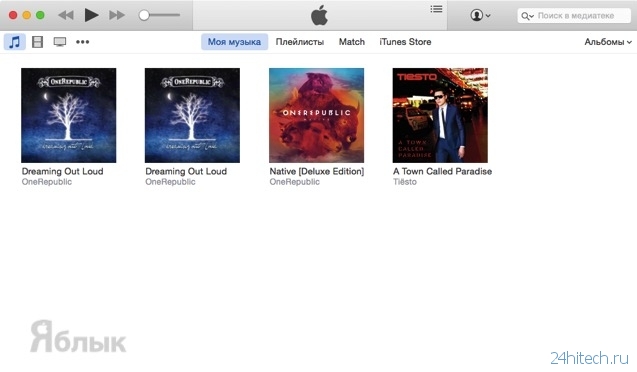
3. Выберите желаемую композицию. Нажмите по ее наименованию правой клавишей мыши и выберите пункт меню «Сведения».
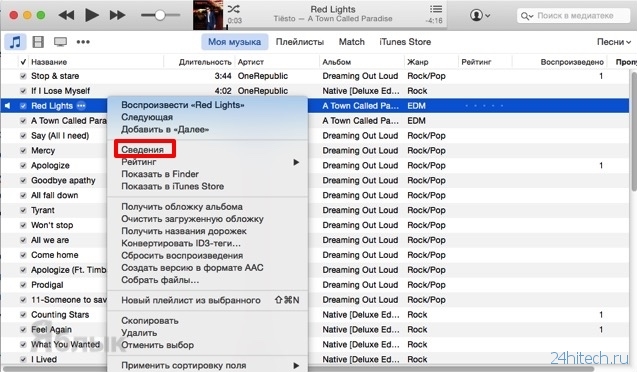
4. Откройте вкладку «Параметры». Поставьте галочки напротив пунктов «Начало» и «Стоп» и укажите время необходимого отрезка. Нажмите кнопку ОК. Следует учесть, что продолжительность рингтона должна быть не более 30 секунд.
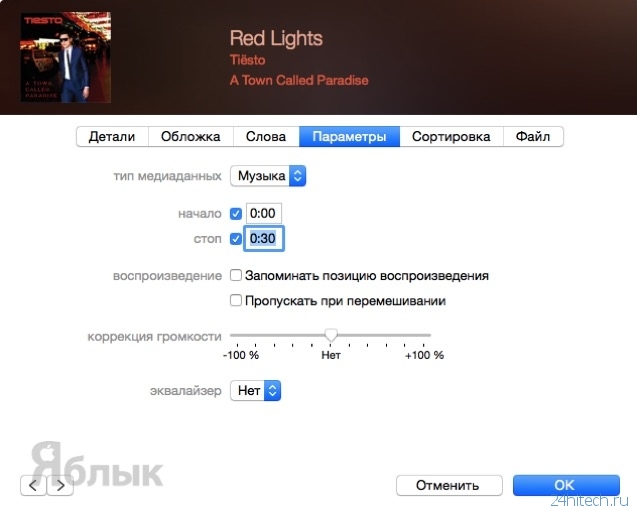
5. Ещё раз нажмите на выбранный трек правой клавишей мыши и выберите пункт меню «Создать версию в формате ААС». Как только вы выберите это действие, iTunes тут же создаст копию файла в медиатеке с указанной в предыдущем пункте продолжительностью.
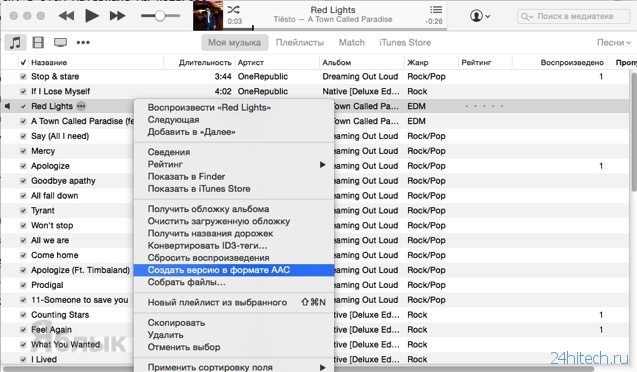
6. Щёлкните правой кнопкой мыши по созданному рингтону и нажмите «Показать в Finder».
7. В появившемся окне Finder будет выделен необходимый трек. Нажмите по нему правой клавишей мыши и выберите «Свойства».
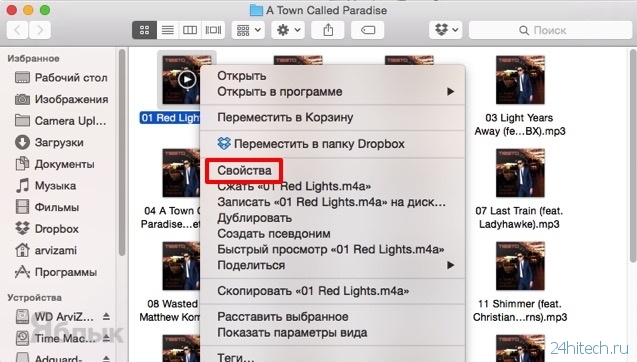
8. В блоке «Имя и расширение» измените расширение m4a на m4r. В этом же окне можно переименовать рингтон. Во всплывающем сообщении выберите «Использовать .m4r».
Как переместить новый рингтон на iPhone?
1. Откройте iTunes.
2. Подключите ваш iPhone к PC или Mac через USB-кабель.
3. Перейдите на вкладку «Устройства». В левом боковом меню выберите пункт «Звуки» блока «На моём устройстве». В правом верхнем углу нажмите кнопку «Добавить».
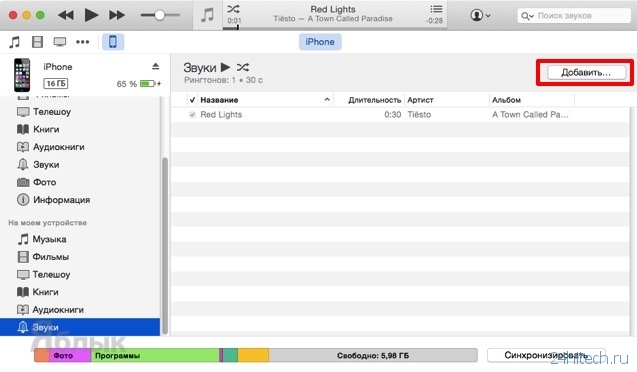
4. Перетяните в левое рабочее окно созданный рингтон. А затем перетяните его из левого окна в правое меню со звуками. Нажмите кнопку «Готово».
Как установить новый рингтон в iPhone на входящий вызов?
1. В iPhone перейдите в Настройки → Звуки → Рингтон.
2. Выберите созданный рингтон.
3. При желании можно применить рингтон лишь к определенному абоненту. Для этого откройте карточку контакта в приложении Телефон или Контакты, нажмите Изменить и в графе Рингтон выберите желаемую мелодию.
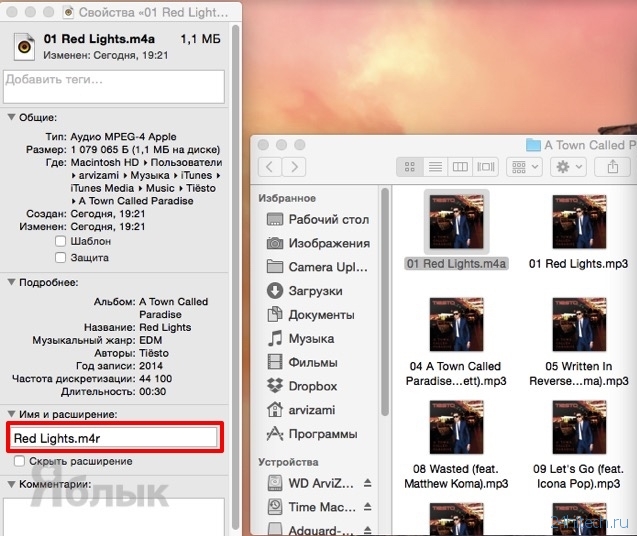
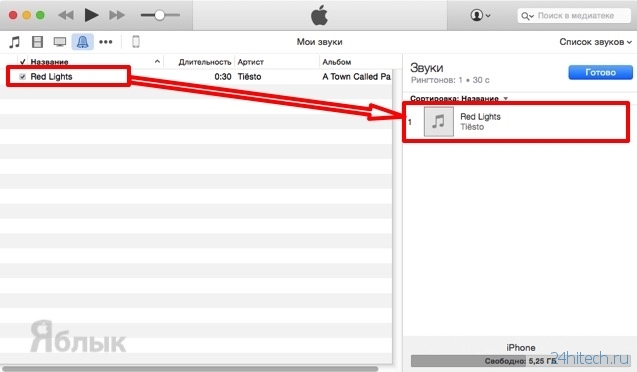
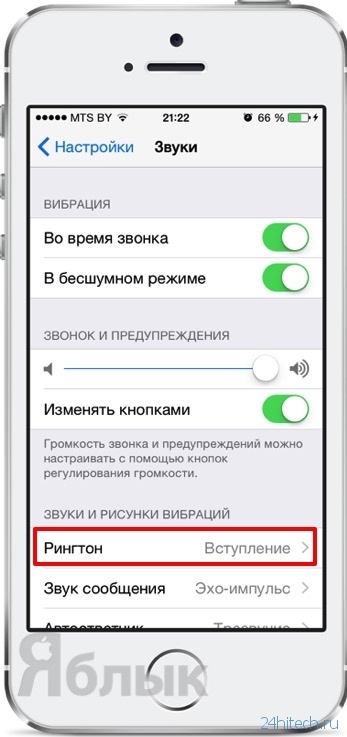




Нет комментарий